
如果你使用的是联想电脑上的Win10系统,有时你可能希望通过一键还原功能将计算机恢复到出厂设置或某个先前的状态。联想电脑通常提供了一键还原功能,使用户能够轻松地进行系统恢复,无需繁琐的操作。下面将提供详细的步骤,以帮助你在联想Win10电脑上使用一键还原功能。
联想Win10一键还原系统的方法:
还原系统:
- 按下联想电脑键盘的win+I键,打开Windows设置,点击进入更新和安全。
- 点击恢复,然后点击右边的界面重置此电脑下方的开始按钮。
- 选择需要的初始化电脑的方式。
- 最后点击重置按钮即可。
恢复系统:
- 确保你备份了重要的文件和数据,因为一键还原将清除所有存储在计算机上的个人文件。
- 关闭你的联想Win10电脑。
- 按下电源按钮,然后立即按下并持续按住“Novo”或“Fn”键,直到看到联想的启动界面出现。
- 在启动界面上,选择“系统恢复”或“恢复”选项。
- 接下来,你可能会看到一个菜单,列出了不同的恢复选项。选择“一键还原”或类似的选项。
- 在确认提示中,读取相关信息,并确认你想要执行一键还原操作。进行一键还原将删除所有个人文件,并恢复计算机至出厂设置或先前的状态。
- 等待恢复过程完成。这可能需要一些时间,具体取决于你的系统和配置。
以上就是关于“联想Win10如何一键还原?联想Win10一键还原系统的方法”的详细步骤,希望对你有所帮助!
未经允许不得转载:免责声明:本文由用户上传,如有侵权请联系删除!
 随码网
随码网





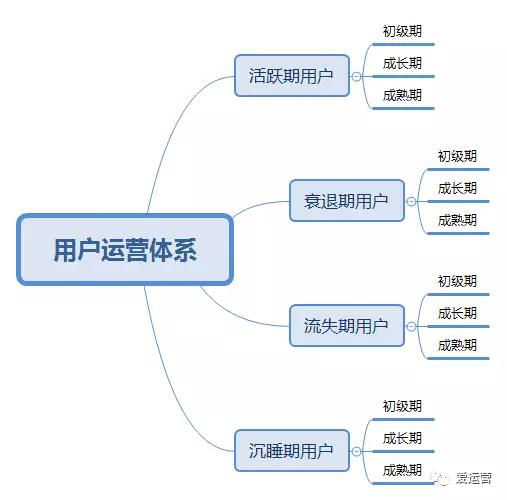








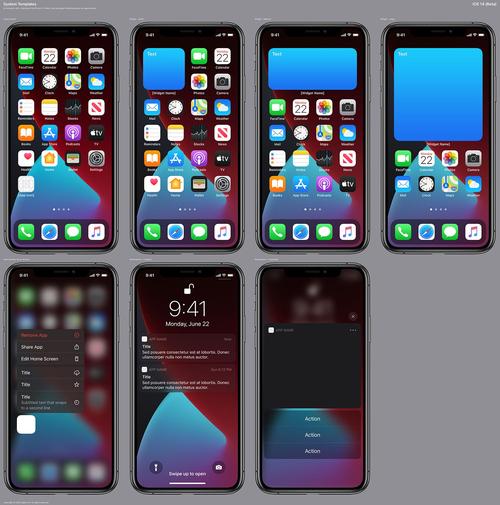


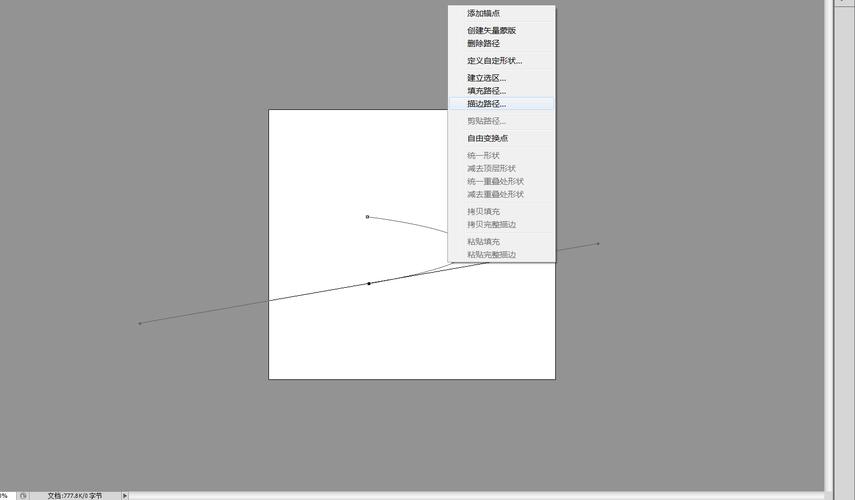

最新评论
这个文章解决了我多年在编程语言的看法,很中肯
这里可以学到前端,后端,大数据,AI技术,赞
这个站真不错,包括前端,后端,java,python,php的等各种编程语言,还有大数据和人工智能教程
vue,angular,C++和其他语言都有相关的教程
这个站我能学到python和人工智能相关的经验